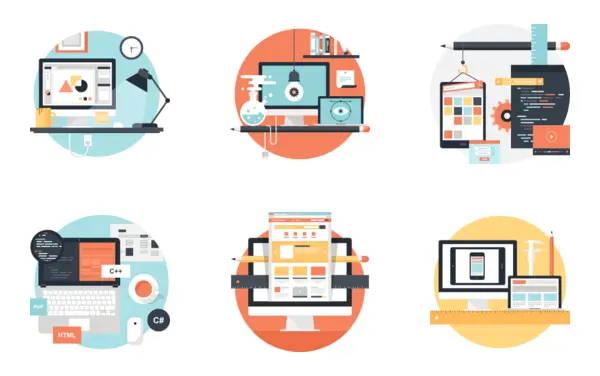
نصب قالب در وردپرس: چگونه قالب سایت را تغییر دهیم؟
- تاریخ انتشار: 1403/07/19
وقتی صحبت از طراحی سایت وردپرس به میان میآید، یکی از ویژگیهای مهم و جذاب این پلتفرم، امکان تغییر و سفارشیسازی قالبهای سایت است. قالب وردپرس نه تنها ظاهر وبسایت شما را تعیین میکند، بلکه تأثیر قابلتوجهی بر تجربه کاربری (UX) و کارکردهای مختلف سایت دارد. قالبهای وردپرس به شما این امکان را میدهند که بدون نیاز به کدنویسی، طراحی و ساختار سایت خود را تغییر دهید و آن را به شکلی دلخواه و متناسب با نیازهای خود تنظیم کنید.
در این مقاله، به شما نحوه نصب، فعالسازی و تغییر قالب وردپرس را به زبان ساده آموزش میدهیم. همچنین نکات مهمی در انتخاب قالب مناسب برای وبسایت خود ارائه خواهیم کرد تا بتوانید به بهترین نحو از این قابلیت استفاده کنید.
چرا تغییر قالب وردپرس مهم است؟
وردپرس دارای هزاران قالب مختلف، چه رایگان و چه پولی، است که برای انواع وبسایتها از وبلاگهای شخصی گرفته تا فروشگاههای آنلاین طراحی شدهاند. هر قالب به شما کمک میکند تا طراحی سایت را با توجه به نیازها و اهداف خود بهینه کنید. دلایل اصلی تغییر یا نصب قالب جدید عبارتند از:
1. ایجاد ظاهری حرفهای: قالبهای وردپرس به شما امکان میدهند تا یک طراحی مدرن و حرفهای برای وبسایت خود داشته باشید.
2. افزایش عملکرد: برخی از قالبها بهینهسازی شدهاند تا سرعت و کارایی سایت شما را بهبود بخشند.
3. تطابق با نیازهای خاص: اگر قصد دارید فروشگاه آنلاین راهاندازی کنید، یا سایت شما به ویژگیهای خاصی نیاز دارد، با تغییر قالب میتوانید این نیازها را به بهترین نحو برآورده کنید.
4. تغییر برندینگ: اگر برند یا کسبوکار شما تغییر کرده و به دنبال بهروزرسانی ظاهر سایت خود هستید، تغییر قالب میتواند راهی سریع و مؤثر باشد.
گام اول: انتخاب قالب مناسب برای سایت
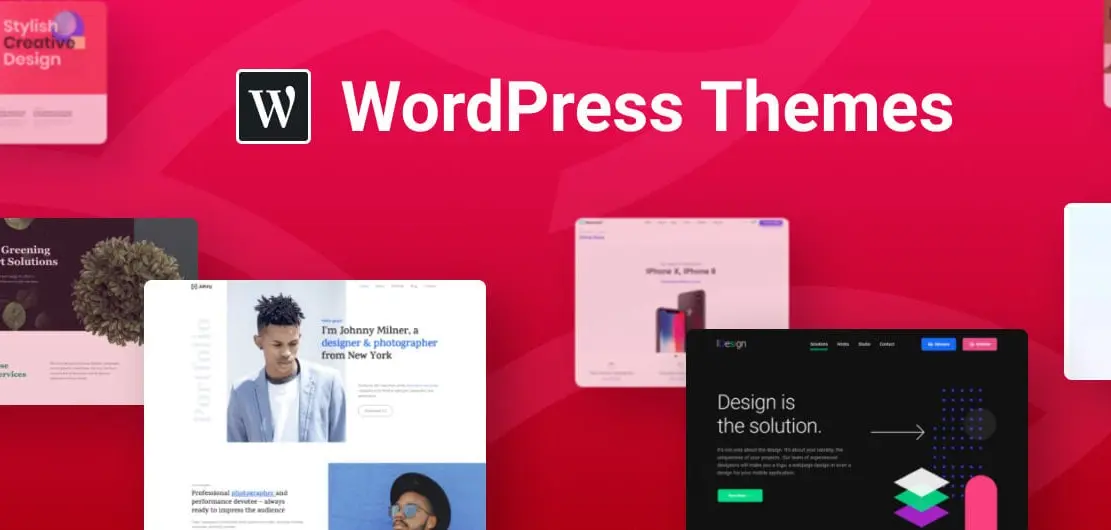
قبل از هر چیزی، باید قالب مناسب برای وبسایت خود را پیدا کنید. وردپرس دارای یک مخزن بزرگ از قالبهای رایگان است و همچنین قالبهای پریمیوم (پولی) زیادی از طریق فروشگاههای آنلاین ارائه میشوند.
1. قالبهای رایگان از مخزن وردپرس
وردپرس یک مخزن بزرگ از قالبهای رایگان در اختیار کاربران قرار داده است. این قالبها برای استفادههای مختلفی طراحی شدهاند و به راحتی قابل نصب و فعالسازی هستند.
برای مشاهده و انتخاب قالبهای رایگان:
- به داشبورد وردپرس خود وارد شوید.
- از منوی سمت چپ روی "نمایش" کلیک کنید و سپس گزینه "پوستهها" را انتخاب کنید.
- در این صفحه، روی "افزودن پوسته" کلیک کنید تا به مخزن قالبهای رایگان وردپرس دسترسی داشته باشید.
2. قالبهای پریمیوم
اگر به دنبال قالبهای حرفهایتر با امکانات بیشتر هستید، میتوانید از قالبهای پریمیوم استفاده کنید. قالبهای پریمیوم معمولاً دارای ویژگیهای پیشرفتهتری مانند پشتیبانی فنی، امکانات سفارشیسازی بیشتر و عملکرد بهینهتر هستند. برخی از محبوبترین فروشگاههای قالبهای پریمیوم شامل ThemeForest، Elegant Themes و StudioPress هستند.
گام دوم: نصب قالب در وردپرس
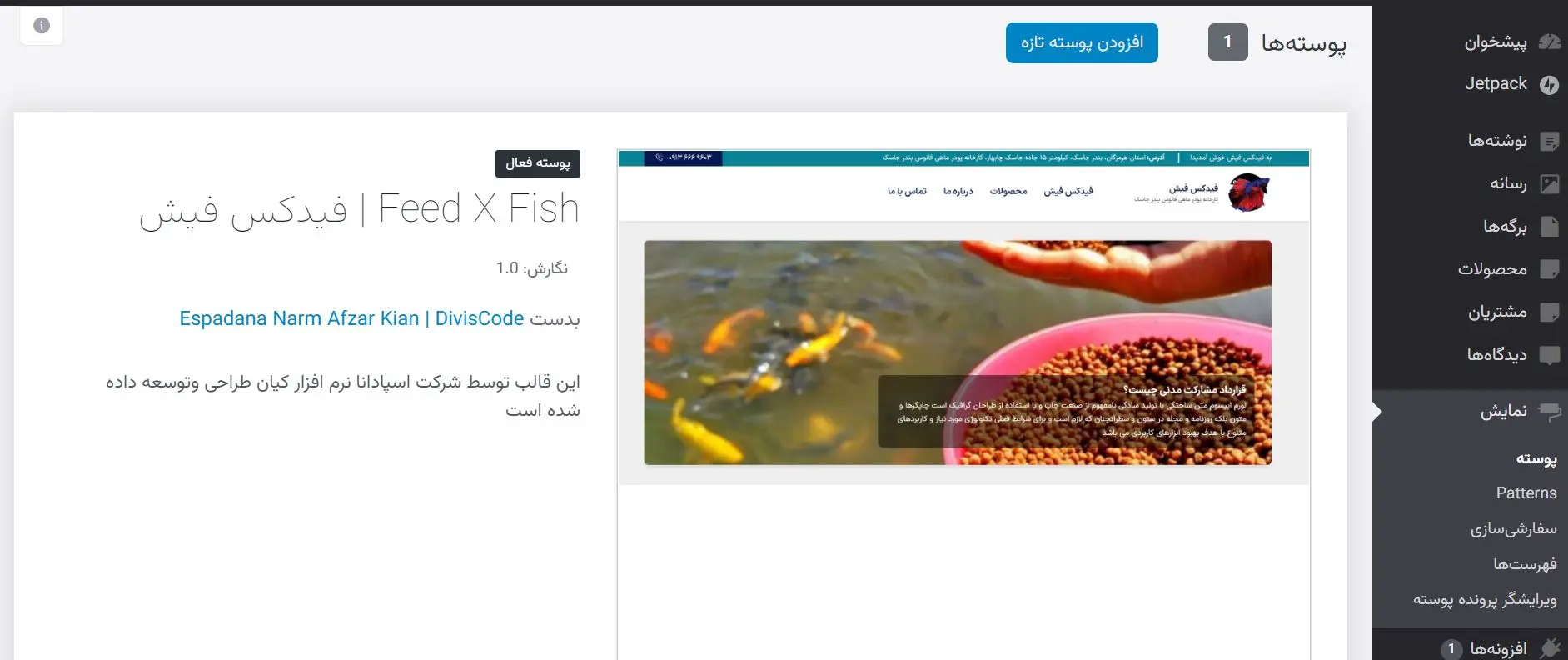
برای نصب یک قالب جدید در وردپرس، روشهای مختلفی وجود دارد که در ادامه هر یک از این روشها را به تفصیل توضیح میدهیم.
1. نصب قالب از مخزن وردپرس (روش ساده)
اگر قالب مورد نظر شما در مخزن رسمی وردپرس موجود است، میتوانید آن را بهصورت مستقیم از داخل داشبورد وردپرس نصب کنید.
مراحل نصب قالب از مخزن وردپرس به شرح زیر است:
1. ورود به داشبورد وردپرس: ابتدا وارد داشبورد مدیریت سایت خود شوید.
2. رفتن به بخش قالبها: از منوی سمت چپ، به بخش "نمایش" -> "پوستهها" بروید.
3. افزودن قالب جدید: روی "افزودن پوسته" کلیک کنید. در اینجا میتوانید قالبهای مختلف را مشاهده و جستجو کنید.
4. جستجو برای قالب: در نوار جستجو، نام یا ویژگیهای قالب مورد نظر خود را وارد کنید. قالبهای موجود در مخزن بر اساس دستهبندیهایی مانند محبوبترین، جدیدترین و توصیهشده نمایش داده میشوند.
5. نصب قالب: پس از پیدا کردن قالب مورد نظر، روی دکمه "نصب" کلیک کنید.
6. فعالسازی قالب: پس از نصب موفقیتآمیز، دکمه "فعالسازی" را بزنید تا قالب جدید بهصورت پیشفرض برای سایت شما فعال شود.
2. نصب قالب از فایل (روش آپلود دستی)
اگر قالبی را از یک منبع خارجی مانند ThemeForest خریداری کردهاید یا قالبی خارج از مخزن رسمی وردپرس دارید، باید آن را بهصورت دستی از طریق فایل ZIP نصب کنید.
برای نصب قالب از فایل ZIP:
1. دانلود قالب: ابتدا فایل ZIP قالب را از سایت خریداری شده یا منبع مورد نظر خود دانلود کنید.
2. ورود به داشبورد وردپرس: به داشبورد مدیریت وردپرس وارد شوید.
3. رفتن به بخش قالبها: به بخش "نمایش" -> "پوستهها" بروید و روی "افزودن پوسته" کلیک کنید.
4. آپلود قالب: در بالای صفحه، روی "بارگذاری پوسته" کلیک کنید. سپس فایل ZIP قالب را انتخاب و آپلود کنید.
5. نصب و فعالسازی: پس از آپلود، روی "نصب" کلیک کنید و پس از پایان نصب، قالب را فعال کنید.
گام سوم: سفارشیسازی قالب
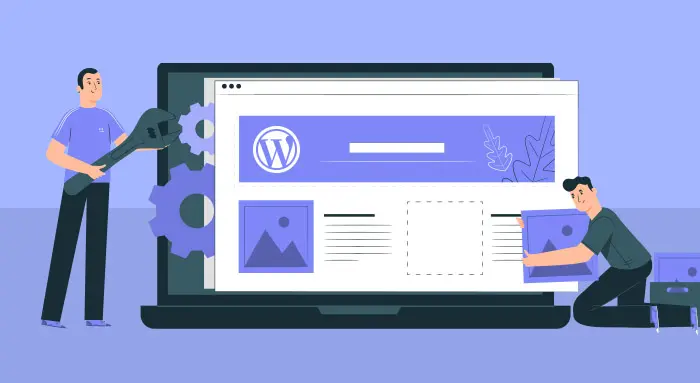
بعد از نصب و فعالسازی قالب، نوبت به سفارشیسازی آن میرسد. هر قالب تنظیمات و امکانات خاصی برای سفارشیسازی دارد، اما بهطور کلی از بخش "سفارشیسازی" در داشبورد وردپرس میتوانید تغییرات مورد نظر خود را اعمال کنید.
1. دسترسی به بخش سفارشیسازی:
پس از فعالسازی قالب، به بخش "نمایش" -> "سفارشیسازی" بروید. در این بخش، شما میتوانید تغییراتی مانند تنظیمات رنگ، لوگو، هدر، فوتر و چینش صفحات سایت خود را انجام دهید.
2. تنظیمات هدر و فوتر:
بسیاری از قالبها به شما اجازه میدهند که ناحیه هدر (سرصفحه) و فوتر (پاصفحه) را مطابق با نیازهای خود تنظیم کنید. در این بخش میتوانید لوگوی سایت، منوها، اطلاعات تماس و شبکههای اجتماعی را در هدر و فوتر قرار دهید.
3. تنظیمات صفحه اصلی:
اگر قالب شما دارای گزینههای خاصی برای صفحه اصلی است، میتوانید بخشهای مختلف آن مانند اسلایدر، بلاگ، ویدئوها و بخشهای معرفی خدمات را به دلخواه تنظیم کنید.
گام چهارم: بررسی عملکرد قالب
پس از نصب و سفارشیسازی قالب جدید، بهتر است عملکرد وبسایت خود را بررسی کنید. برخی از مواردی که باید به آنها توجه داشته باشید عبارتند از:
1. سازگاری قالب با موبایل: قالبهای مدرن باید بهصورت ریسپانسیو (پاسخگو) طراحی شده باشند. این بدان معناست که سایت شما باید بهطور صحیح روی دستگاههای مختلف مانند موبایل و تبلت نمایش داده شود.
2. سرعت بارگذاری: سرعت بارگذاری سایت یکی از عوامل مهم در رتبهبندی موتورهای جستجو و تجربه کاربری است. مطمئن شوید که قالب جدید شما سرعت بارگذاری سایت را کاهش نمیدهد. میتوانید از ابزارهایی مانند Google PageSpeed Insights برای بررسی سرعت سایت استفاده کنید.
3. سازگاری با افزونهها: اگر از افزونههای خاصی در سایت خود استفاده میکنید، پس از نصب قالب جدید، مطمئن شوید که قالب با این افزونهها سازگار است و عملکرد آنها بهدرستی حفظ میشود.
4. بررسی محتوای سایت: پس از نصب قالب جدید، محتوای سایت خود را بررسی کنید تا مطمئن شوید که همه صفحات، نوشتهها و عناصر به درستی نمایش داده میشوند.
گام پنجم: پشتیبانگیری و بازگشت به قالب قبلی
قبل از هرگونه تغییرات بزرگ در سایت، همیشه بهتر است از سایت خود نسخه پشتیبان تهیه کنید. اگر پس از نصب قالب جدید به هر دلیلی سایت شما به درستی کار نکرد، میتوانید به راحتی به قالب قبلی خود بازگردید.
برای بازگشت به قالب قبلی:
1. ورود به داشبورد وردپرس: به داشبورد مدیریت سایت خود وارد شوید.
2. رفتن به بخش قالبها: از منوی "نمایش" -> "پوستهها" قالب قبلی خود
را پیدا کرده و روی دکمه "فعالسازی" کلیک کنید.
3. بازگردانی نسخه پشتیبان: اگر مشکلات جدی در سایت شما به وجود آمد، میتوانید با استفاده از افزونههای پشتیبانگیری مانند UpdraftPlus، نسخه پشتیبان سایت خود را بازیابی کنید.
تغییر قالب در وردپرس یکی از سادهترین و سریعترین راهها برای ایجاد تحولات بزرگ در ظاهر و عملکرد وبسایت است. با پیروی از مراحل نصب، سفارشیسازی و بررسی عملکرد قالب، میتوانید به راحتی قالب مناسب برای سایت خود را پیدا کنید و تجربه کاربری بهتری برای بازدیدکنندگان خود فراهم کنید.
بخش نظرات
